Adobe Encore CS6の使い方9 リンク編(2) [Adobe Encore CS6の使い方]
前回のメインメニューに続いて、チャプターメニューのリンク方法の備忘録です。
フローチャートウィンドウへ、本編1用のsubmenu_1を作業エリアにドラッグします。
各ボタンをタイムライン上の対応する各々のチャプターマーカーにリンクしていきます。
Buttonからマーカーの番号にドラッグするごとにリンクが定義されます。
作例ではButton_01がC1(チャプター1)、02→C2、03→C3
04→C4、05は一つ飛ばしてC6にリンクしています。
ここで作成したメニュー素材のボタン番号が合わない場合、
プロパティウィンドウで修正出来ます。
Button_06、07は音声切替ボタンにアサインします。
設定手順はButton_06をクリック→プロパティタブのリンクから
リンク先を指定を選びます。
「リンクの指定」ウィンドウが立ち上がるので、AUDIOストリーム1
と実行後のリンク先(この場合、元のsubmenu_1上の6番ボタンへ戻る)
を指定します。これでボタン6選ぶと再生機の音声がA1に切り替わります。
続いてButton_07の再生トラックもA2を指定してリンク先を設定します。
これで本編1のリンク作業は完了です。
続いて本編2も同様に作業していきます。(タイムラインを切換えていますが、
次のプロパティから設定する方法では必要ありません。)
本編1ではタイムラインのチャプタマーカーへドラッグ動作により、
リンクしましたが、プロパティから直接リンクを設定することも出来ます。
こちらも最後に音声切替先をリンクして完了です。
次は、書出しとR焼きへ。本備忘録も、ようやく最終回になります。
2013-03-04 20:13
nice!(0)
コメント(0)
トラックバック(0)
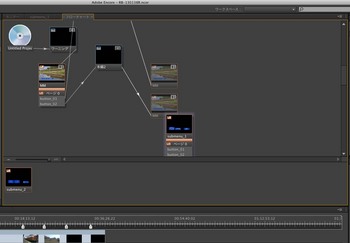

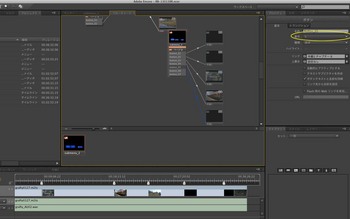
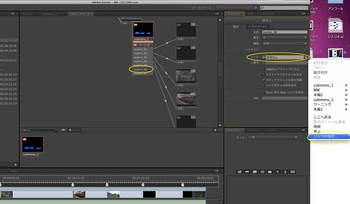
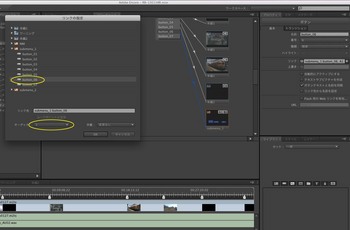
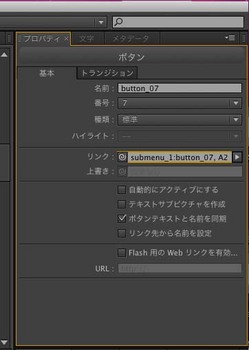
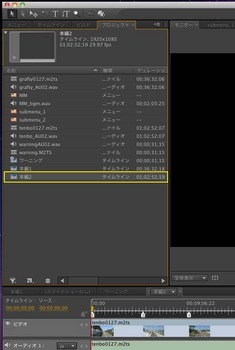
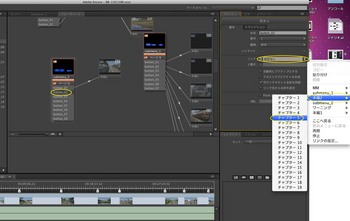
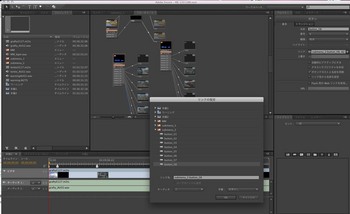




コメント 0